克魔查看iOS App的CPU占用情况完整教程
一、简介
克魔(Keymob)是一款专业的iOS设备性能分析工具,支持实时监控系统整体及单个/多个App进程的CPU使用情况。通过直观的图表对比,开发者可以快速定位性能瓶颈、分析多任务场景下的资源分配,并优化应用性能。本教程将详细介绍如何查看iOS系统或指定App的CPU占用情况,并解答常见问题。
二、操作步骤详解
1. 进入性能监控界面
- 连接设备:启动克魔工具,通过USB或Wi-Fi连接iOS设备。
- 选择模块:点击左侧导航栏的 “性能图表” 菜单,进入实时监控界面。
2. 勾选CPU监控指标
-
选择指标:在界面右上角的 “指标” 下拉框中,勾选 “CPU” 选项(如下图)。
-
多指标支持:如需同时监控内存、帧率等,可一并勾选其他指标。
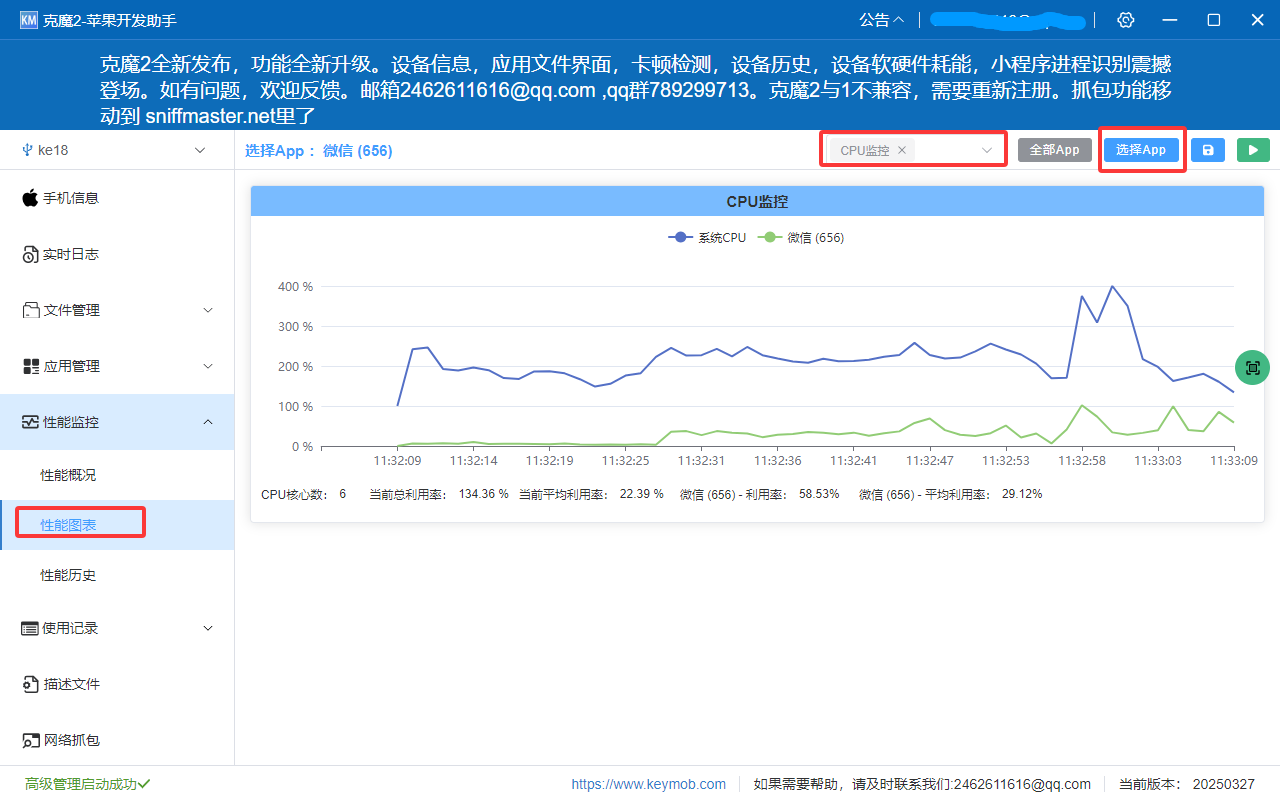
3. 选择目标App进程
- 打开进程选择:点击界面中部的 “选择App” 按钮。
- 搜索与筛选:
- 在弹出窗口中输入App名称(如“微信”),支持模糊搜索。
- 勾选需要监控的进程(可多选)。
- 对比系统整体:勾选 “系统总CPU” 选项,与App进程数据同屏对比。
4. 启动监控与分析
- 开始监控:点击右上角的 “开始” 按钮,克魔将实时采集CPU使用数据。
- 操作触发:在设备上执行目标App的功能(如滑动列表、播放视频),观察CPU变化。
- 数据展示:
- 曲线图展示各进程及系统总CPU的实时占用率。
- 实时数据展示一分钟数据,保存数据再打开的时候时间轴支持缩放,通过图表可精准定位高负载时段。
三、数据解读与常见问题
1. 如何理解CPU占用率?
- 单核与多核:
- 若设备为6核CPU,单进程最大理论占用率为600%(即所有核心满载)。
- 示例:某进程占用200%,表示其使用了约2个核心的资源。
- 系统总CPU:反映设备整体负载,帮助判断是单个App异常还是系统资源不足。
2. 总CPU利用率超过200%是否正常?
- 原因解释:
- 现代iOS设备普遍采用多核CPU(如A15芯片为6核)。
- 总利用率=各核心使用率之和,因此数值可能超过100%。
- 示例:若总利用率为300%,表示平均每个核心使用率为50%。
- 性能判断:
- 短期峰值正常(如App启动时)。
- 长期高负载(如持续>80%总利用率)可能导致发热、卡顿,需优化代码。
四、高级功能与技巧
1. 多进程对比分析
- 场景应用:同时监控“游戏App”与“音乐播放器”,分析后台进程的资源影响。
- 操作建议:勾选2-3个关键进程,避免过多选择导致图表混乱。
2. 数据保存与回溯
- 保存快照:点击 “保存” 按钮,将当前监控数据(含时间轴标记)导出为文件。
- 历史回放:通过 “性能历史” 模块加载文件,复现问题场景。
五、注意事项
-
监控干扰因素
- 关闭其他性能监控工具,避免数据冲突。
- 测试前重启设备,确保后台进程干净。
-
数据准确性
- 无线连接时,建议关闭设备自动锁屏,保持网络稳定。
- 长时间监控(>1小时)可能因设备发热导致CPU降频,数据需结合温度信息分析。
六、结语
通过克魔的CPU监控功能,开发者可以精准掌握应用在不同场景下的资源消耗,快速定位代码热点或线程冲突问题。建议结合内存、帧率等指标进行多维分析,并定期对比版本迭代前后的性能数据,持续优化用户体验。